Jednotka pevného disku, stejně jako jakákoli jiná součást stacionárního počítače nebo notebooku, se účastní procesu zpracování informací, proto jím prochází proud, a proto se může v normálních mezích zahřát a přehřát. Řekneme vám o důvodech, proč se HDD notebooku zahřívá a jak zabránit nadměrnému zvýšení jeho teploty.
Běžné příčiny ohřevu HDD
Jak již bylo zmíněno výše, zahřívání pevného disku je při používání počítače běžný proces. Prochází ním napětí, pohybují se mechanické prvky pohonu, informace se z něj neustále pohybují do paměti RAM a naopak, čímž se vytváří zatížení součásti, a proto se disk zahřívá.

Pokud je však vysoká teplota pohonu znatelná bez sledování údajů tepelných senzorů, znamená to, že je ohřev mimo obvyklý rozsah a začíná neobvyklá situace. Je to pravděpodobně způsobeno zvýšenou zátěží spuštěných programů, nedostatkem chlazení nebo škodlivým softwarem, ale může dojít také k chybě samotné jednotky. S těmito faktory je třeba bojovat, aby zařízení nezlyhalo.
Přečtěte si také: Nebezpečné účinky na HDD
Důvod 1: Neúčinné chlazení
Konstruktivní nedostatky v systému odvodu tepla notebooků mohou hrát krutý vtip se všemi prvky notebooku, respektive může také trpět disk.

Pokud provoz HDD nezpůsobuje žádné stížnosti, topení se neobjeví okamžitě po spuštění notebooku, ale při dlouhodobém provozu je jasné, že teplo nikde nezmizí, což znamená, že za to může chladicí systém. V tomto případě je nutné notebook rozebrat, očistit ho od prachu, zejména věnovat pozornost chladiči, chladiči a měděným trubkám. Pokud je to možné, měli byste otestovat výkon chladiče, můžete nastavit vyšší hodnotu průměrných otáček, vyměnit tepelnou pastu a nalepit tepelné rozpěrky na místa, kde se teplo nerozptyluje. Nebude nadbytečné zakoupit speciální chladicí podložku pro notebook. To vše je podrobně popsáno ve specializovaných materiálech na odkazech níže.
Více informací:
Doma rozebíráme notebook
Správné čištění počítače nebo notebooku od prachu
Chladič notebooku čistíme od prachu
Řešení problému s přehřátím notebooku
Důvod 2: Vadný / poškozený pevný disk
Bohužel se může stát, že samotná jednotka byla poškozena nebo měla vadu z výroby, kterou nebylo možné včas zjistit. Nejedná se o běžnou příčinu přehřátí, ale nelze ji jednoduše odhodit zpět. Pokud se disk začne chovat podivně, po dlouhém načítání dat zamrzne nebo se po nečinnosti „rozkmitá“, vydává podivné zvuky, měli byste jej zkontrolovat z hlediska funkčnosti a pokud možno opravit některé chyby programově. Přečtěte si o diagnostice a léčbě HDD v následujících článcích.

Více informací:
Kontrola funkčnosti pevného disku
Jak zkontrolovat vadné sektory pevného disku
Důvod 3: Vysoké zatížení pevného disku
Od fyzických a hardwarových důvodů stojí za zmínku, že když se zahřátí objeví téměř okamžitě po spuštění nebo otevření aplikace, může to znamenat neustálé přepisování informací, které vytváří zátěž na pevném disku. Abyste zajistili 100% přítomnost nebo nepřítomnost softwaru, který používá pevný disk, postupujte takto:
- Stiskněte kombinaci kláves „Ctrl + Shift + Esc“otevírací "Správce úloh"... Klikněte na sloupec "Disk" takže šipka vedle procenta stahování vypadá dolů, to vám umožní vytvářet aplikace náročné na zdroje na prvních místech seznamu.
- Podívejte se na procesy, které používají pevný disk.Pokud jsou mezi nimi podezřelé a / nebo ty, které jste nespustili osobně, pak existuje možnost, že jejich aktivita související s přetížením disku není pro počítač užitečná.
- Chcete-li získat podrobná data o procesech ovlivňujících jednotku, přejděte na kartu "Výkon", poté klikněte na „Open Resource Monitor“.
- Kliknutí levým tlačítkem na kartu "Disk", uvidíte okno, kde můžete zobrazit data na HDD zatížení v kontextu procesů, stejně jako operace čtení nebo zápisu, které provádějí. V případě potřeby můžete okamžitě dokončit procesy, které považujete za zbytečné.
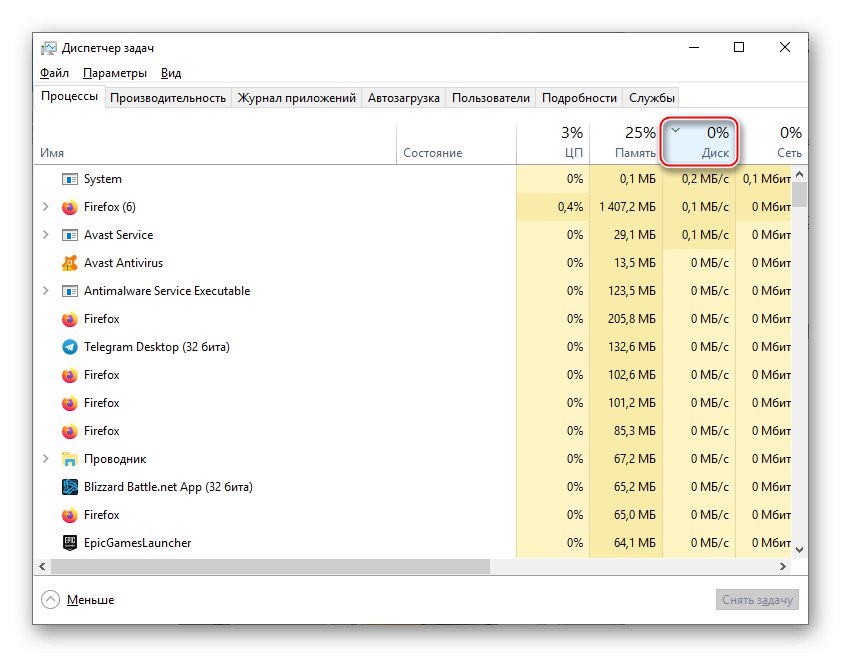
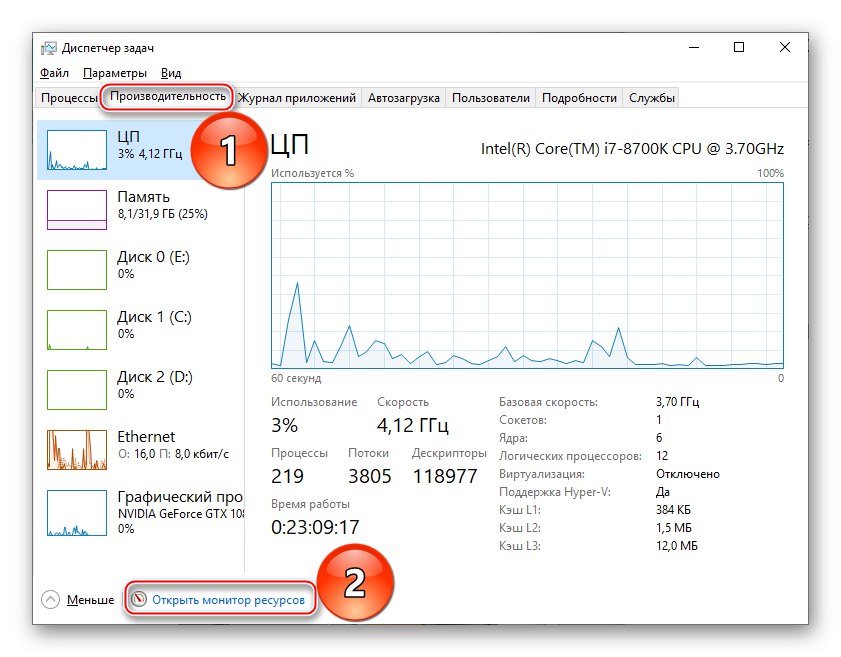
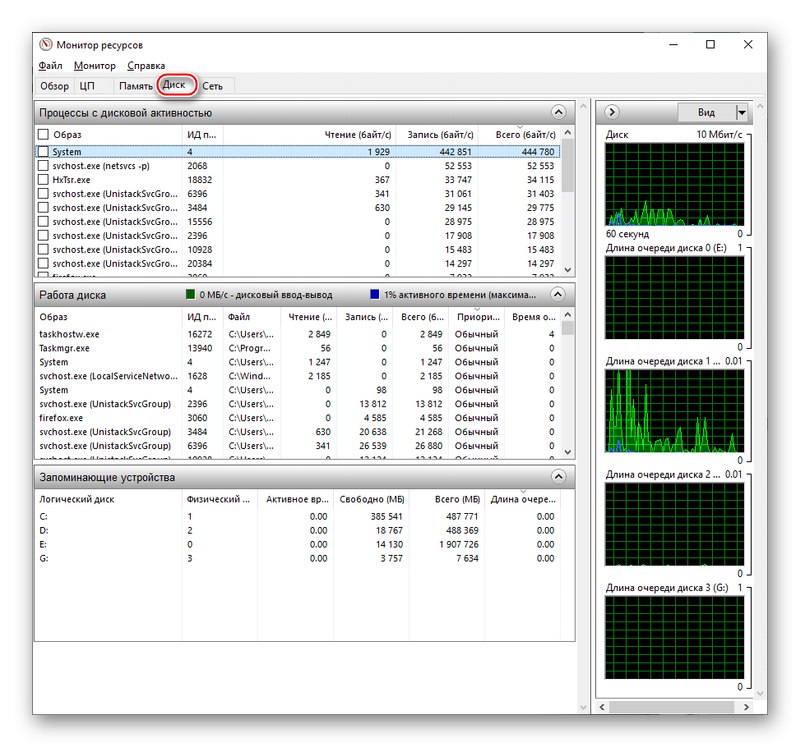
Škodlivý software nemusí vždy nepřiměřeně načítat pevný disk, což platí i pro běžné programy, pokud dojde ke ztrátě jejich nastavení a / nebo zastaralé verzi, nemluvě o chybách v kódu. V tomto případě stojí za to zabývat se každou z nich samostatně a může dokonce napsat odvolání ke službě uživatelské podpory.
Důvod 4: Viry
Nezavrhujte digitální výtvory počítačových zločinců, jejichž skutečným účelem existence je škodit počítačům. Škodlivý software může využívat nejen výkon centrální jednotky nebo GPU pro své vlastní účely, ale také systémově načíst pevný disk notebooku, aby se dostal do nefunkčního stavu, nebo ještě hůře - neustále kopírovat vaše osobní údaje někam. V případě, že jste provedli preventivní opatření v chladicím systému, byl pevný disk testován na funkčnost a žádný z programů, které osobně spouštíte, nezačne načítat počítač na limit, s největší pravděpodobností se v systému spustil virus. Musí být detekován, odstraněn a spuštěn, aby se obnovil registr a systémové soubory. Všechny potřebné informace o tom, jak vyčistit počítač a dát soubory do pořádku poté, co se virus nachází, na níže uvedených odkazech.
Více informací:
Bojujte proti počítačovým virům
Metody odebrání viru z počítače
Čištění registru pomocí CCleaner
Používání a oprava nástroje Kontrola integrity systémových souborů ve Windows
Po postupném provedení všech výše popsaných fází nebude ve vašem počítači žádná stopa malwaru a pevný disk by se měl přestat zahřívat.
V aktuálním článku jsme zkoumali příčiny a možná východiska ze situace, kdy se pevný disk notebooku přehřívá. Může to být banální neefektivita systému chlazení zásob, poškozený nebo vadný pevný disk, stejně jako problémy se softwarem.